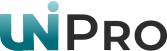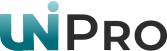
Поход в сервисный центр, когда не работает Bluetooth на ноутбуке
Звоните! Наш мастер подскажет,
как настроить или в чем проблема!
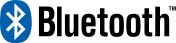 Ноутбуки постепенно вытесняют громоздкие компьютеры с огромным количеством разноцветных проводов под столом. А провода вытесняются беспроводными технологиями. Одной из таких технологий беспроводной передачи данных является Bluetooth (блютуз или блутуф). В данной статье мы рассмотрим, каких эстетичности и удобства в работе с ноутбуком удалось достичь благодаря использованию блютуза, который помог избавиться от ненужных составляющих, не в ущерб качеству передачи данных.
Ноутбуки постепенно вытесняют громоздкие компьютеры с огромным количеством разноцветных проводов под столом. А провода вытесняются беспроводными технологиями. Одной из таких технологий беспроводной передачи данных является Bluetooth (блютуз или блутуф). В данной статье мы рассмотрим, каких эстетичности и удобства в работе с ноутбуком удалось достичь благодаря использованию блютуза, который помог избавиться от ненужных составляющих, не в ущерб качеству передачи данных.
Что такое блютуз, как настроить блютуз на ноутбуке, что собой представляет эта система и по какому принципу она работает?
Возьмем определение с Википедии:
Bluetooth или блютуф (переводится как синий зуб, в честь Харальда I Синезубого) — производственная спецификация беспроводных персональных сетей (англ. Wireless personal area network, WPAN).
Вluetooth - система, обеспечивающая беспроводную связь между несколькими устройствами: ноутбуками, телефонами, ПК и т.д. Принцип действия системы основан на работе закодированных сигналов, что делает ее особенно надежной, исключающей возможность перехвата данных. Теперь вернемся к вопросу, как настроить блютуз или почему не работает Bluetooth в ноутбуке?
Использование блютуза: назначение, возможности
Для лэптопа bluetooth – вещь незаменимая, как в деловом мире, так и в мире развлечений, в мире, где люди привыкли получать от жизни все и сразу! Сам по себе ноутбук - устройство мобильное и весьма удобное. Владельцы ноутбука могут себе позволить использовать устройство в любом удобном положении: лежа на кровати, сидя на полу, в поезде или в машине и даже, лежа в ванной! При этом блютуз, установленный в ноутбуке, еще больше расширяет возможности пользователя, позволяя ему совершать целый ряд операций одновременно.

Итак, наличие модуля блютуза позволяет:
• перебрасывать файлы с ноутбука на устройство (телефон, коммуникатор, плеер, камеру) и наоборот одновременно. Это может быть музыка и видео, фотографии, сообщения и т.д.
• подключать к ноутбуку различные периферийные устройства, например, гарнтиру и прочее.
• поддерживать беспроводную связь между несколькими лэптопами в офисе или дома, имея постоянный доступ к файлам.
• пользоваться сетью Интернет путем синхронизации блютуза ноутбука с блютузом мобильного телефона.
Принимая во внимание вышеперечисленные возможности, с уверенностью можно утверждать, что блютуз для ноутбука – это не роскошь и не развлечение, а такая же необходимая составляющая, как USB-разъем, динамики или веб-камера. Те, кто привык наслаждаться полноценной жизнью, несомненно, оценят наличие модуля блютуз в своем ноутбуке.
Не работает блютуз на ноутбуке – определяем наличие модуля
Практически на всех ноутбуках имеется поддержка блютуз, но чаще всего опциально. Это означает, что сам внутренний модуль блютуз отсутствует в ноутбуке, хотя на материнской плате ноутбука имеется внутренний разъем для его подключения. Часто именно это и является ответом на вопрос: почему не работает блютуз на ноутбуке, в чем причина?
Здесь важно понять, что при разработке отдельных комплектаций моделей, их корпуса и прилагающиеся СD –диски идентичны. То есть, нельзя полагаться на всевозможные переключатели и индикаторы работы блютуза, присутствующие на корпусе. И даже комплект драйверов, прилагающихся на диске, не дает гарантии наличия модуля блютуз.

Поэтому гарантировать наличие модуля блютуз при покупке ноутбука может внимательное изучение паспорта устройства. Также о присутствии модуля bluetooth может говорить наклейка с логотипом технологии, приклеенная рядом с тачпадом. В случае, если лэптоп был куплен давно, а в использовании модуля блютуз необходимость возникла недавно, можно попробовать обратиться в раздел технической поддержки на сайте производителя и с помощью серийного номера ноутбука узнать о его комплектации.
Если ваш ноутбук не поддерживает установку внутренного модуля, то и в этом случае нет повода расстраиватся. Можно подключить USB-модуль bluetooth или вставить карту расширения PCMCIA. Комфортность от этого слегка пострадает, но, куда деваться.
Сбои в работе блютуза – причины возникновения
Как не прискорбно, но, ни одно устройство не может быть застраховано от неожиданной поломки. Поэтому, нет ничего удивительного в том, что модуль блютуз также может выйти из строя после некоторого времени работы или не подключаться вовсе. В чем причина таких сбоев? Что делать, если не работает блютуз на ноутбуке и как проводить самостоятельную диагностику?
Если речь идет о том, что блютуз исправно работал и по непонятным причинам вдруг исчез, не находит устройства или устройства не могут соединиться с лэптопом, то причины такого «поведения» системы могут быть следующими:
• при переустановке операционной системы были удалены драйвера модуля блютуз;
• сбились настройки драйверов;
• сбои в работе механических переключателей;
• программные сбои в работе лэптопа и т.д.
В тех случаях, когда при покупке ноутбука блютуз не удается подключить изначально (как уже было сказано выше) возможно, что наличие модуля блютуз модель лэптопа не предусматривает, несмотря на разъемы и значки, говорящие о его наличии. Поэтому, попытка установить драйвер на блютуз проблемы не решит, сперва необходимо подключение модуля к материнской плате. Это можно сделать в нашем сервисной центре.
Установка и настройка блютуза в сервисном центре
Как известно, любое дилетантское вмешательство в размеренную жизнь ноутбука может иметь фатальные последствия. Поэтому, если не работает блютуз в ноутбуке, не стоит самостоятельно разбирать устройство в поисках причины, «сносить» и снова устанавливать программное обеспечение или пытаться установить драйвер на блютуз, скаченный из Интернета. Если у вас недостаточно опыта в сборке/разборке ноутбуков, единственно верное решение – это обратиться за помощью к квалифицированным специалистам.
В нашем сервисном центре мы сможем решить проблему любой сложности, в том числе и связанную с поломкой блютуза в ноутбуке. Мы гарантируем качественно проделанную работу в самые короткие сроки. Вы можете смело к нам общаться, если:
• необходимо установить драйвер на блютуз ноутбука.
• устранить неполадки в работе софта, в том числе проблемы с горячими клавишами.
• ликвидировать возможные дефекты кнопки включения/выключения блютуза.
• установить модуль блютуз в любую модель лэптопа.
Ремонт ноутбуков в мастерской Смарт-сервис
Что такое ремонт ноутбука в сервисном центре? Во-первых - это качественный ремонт и сервисное обслуживание, а во-вторых – быстрая диагностика и модернизация ноутбуков. У нас вы можете рассчитывать на полный комплекс услуг. Более того, доставка ноутбука в мастерскую и диагностика производится бесплатно.
Преимущества ремонта ноутбуков в сервисном центре очевидны:
• к проблеме каждого клиента мы подходим индивидуально, проявляя тактичность, гибкость и профессионализм;
• мы предлагаем осуществить диагностику лэптопов совершенно бесплатно;
• у нас вы можете рассчитывать на гибкую систему скидок и приемлемые цены на все услуги;
• наши специалисты с радостью дадут вам квалифицированные советы и рекомендации (что делать, если не работает блютуз на ноутбуке, как настроить блютуз на ноутбуке и многое другое).
Слишком дорого стоит удовольствие «покопаться» в собственном ноутбуке, не будучи специалистом в этой области. Так стоит ли рисковать, если не работает блютуз на ноутбуке, пренебрегая квалифицированной помощью, когда это проверенная возможность решить проблему быстрым и надежным способом?
Статьи по теме:
Программа для работы блютуз - Toshiba Bluetooth Stack